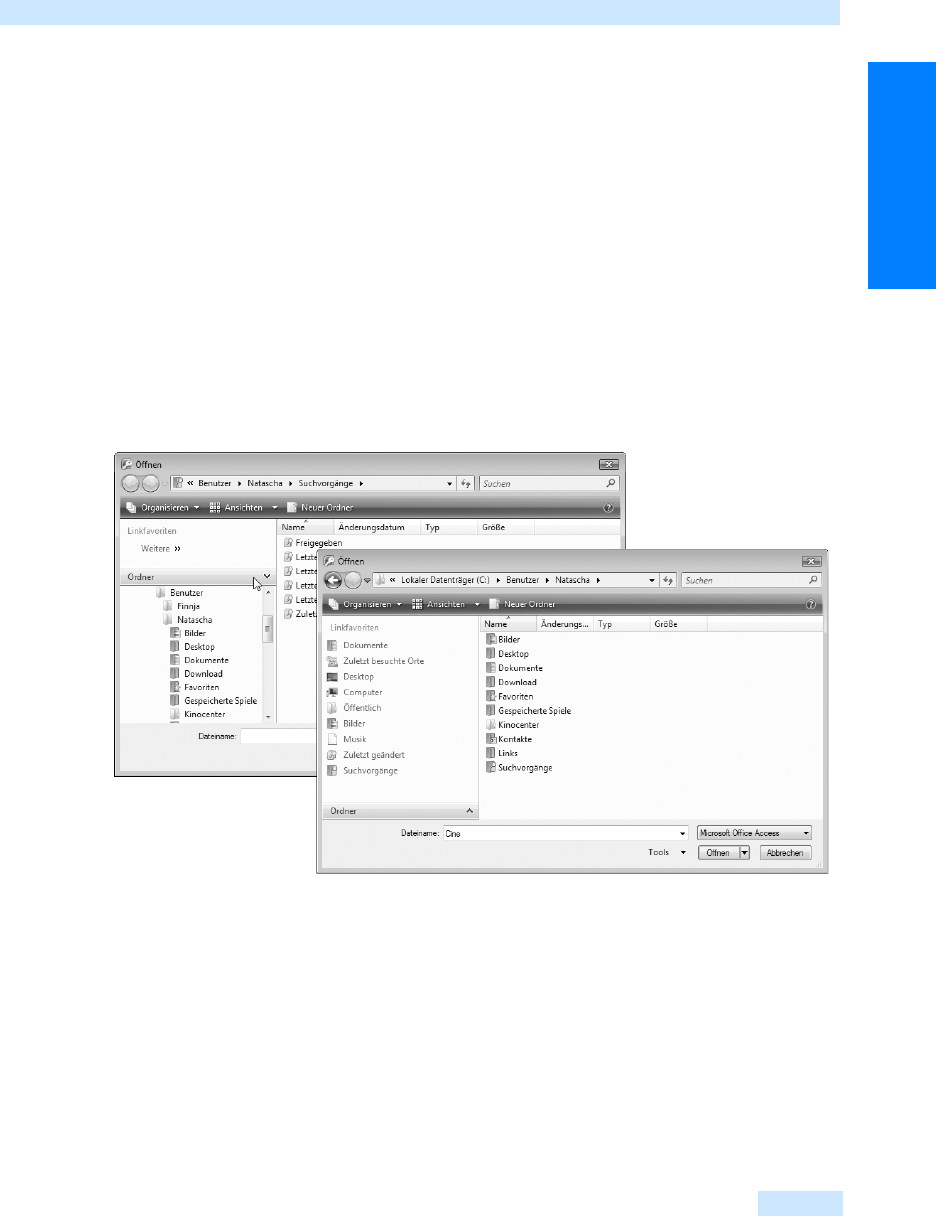
Ordner, die Sie häufig brauchen
73
Der Schnelleinstieg
Ordner, die Sie häufig brauchen
Bisher haben wird uns mit dem unteren Teil des Navigationsbereichs – mit der Ordnerstruktur –
befasst, aber auch der obere Bereich, der mit Linkfavoriten bezeichnet wird, ist durchaus interessant.
So können Sie Ordner, die Sie häufig verwenden, zu Favoriten machen und in den oberen Teil des
Navigationsbereichs legen. Solche Ordner finden Sie dann immer sehr schnell, sozusagen per
Knopfdruck. Wie das geht? Ganz einfach:
So definieren Sie Ordner als Favoriten
1. Aktivieren Sie das Dialogfeld Öffnen.
2. Klicken Sie im Navigationsbereich auf die Leiste Ordner, wie Sie es in Abbildg. 2.25 sehen kön-
nen, um den Bereich der Linkfavoriten zu vergrößern.
Abbildg. 2.25
Den Bereich der Linkfavoriten vergrößern
3.
Klicken Sie mit der rechten Maus in den Bereich der Linkfavoriten und wählen im Kontextmenü
Linkfavoritenordner öffnen aus.
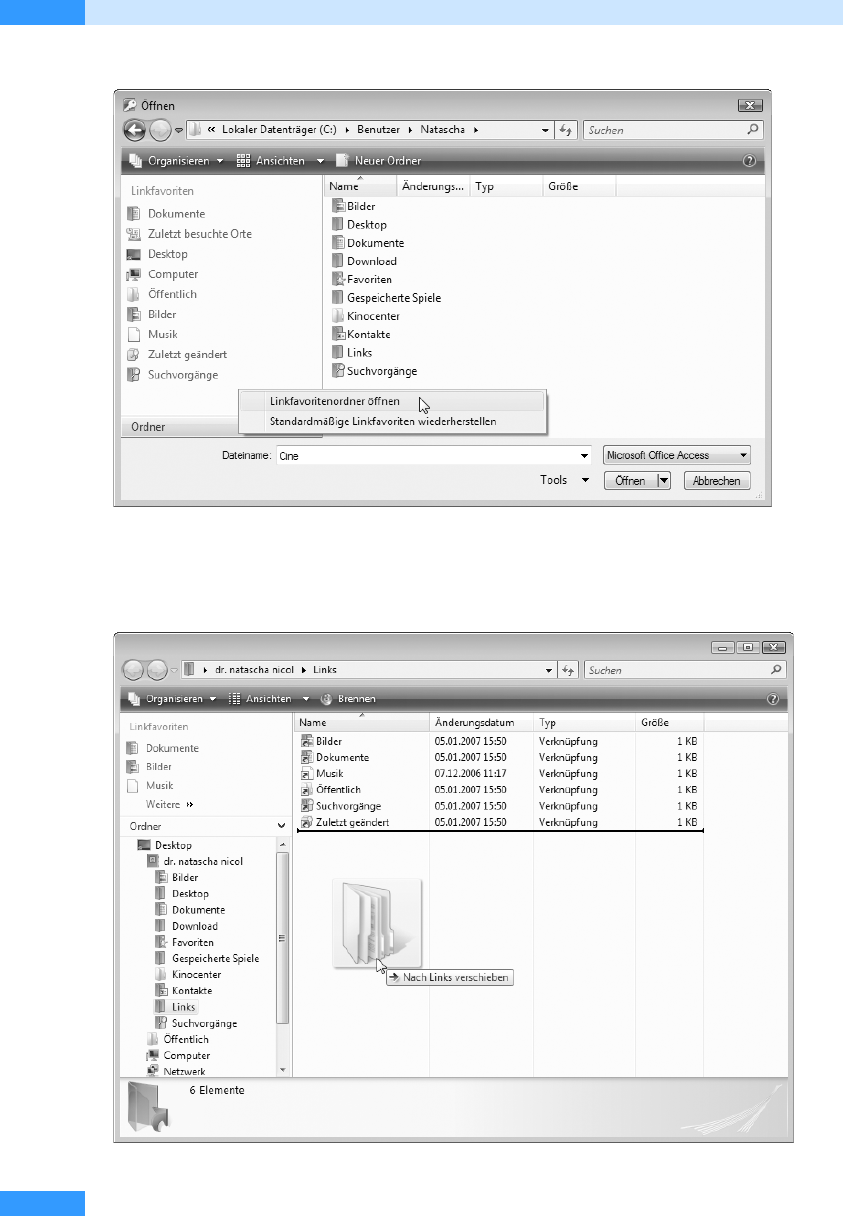
Kapitel 2
Datenbanken, Ordner & Co.
74
Abbildg. 2.26
Den Linkfavoritenordner über das Kontextmenü öffnen
4.
Lassen Sie sich nun im Navigationsbereich erneut die Ordner anzeigen und ziehen Sie den
gewünschten Ordner mit der Maus in den Detailbereich, wie Sie es in Abbildg. 2.27 sehen können.
Abbildg. 2.27
Der Ordner Kinocenter wird in den Ordner Links gezogen

Ordner, die Sie häufig brauchen
75
Der Schnelleinstieg
Schon erscheint eine Verknüpfung auf den hineingezogenen Ordner und somit wird auch dieser
Ordner in den Linkfavoriten im Navigationsbereich angezeigt.
Abbildg. 2.28
… und wird so zu einem Linkfavoriten
Bei Bedarf lässt sich die Größe des Bereichs der Linkfavoriten im Navigationsbereich verändern,
indem Sie die Maustaste über den Rand stellen (siehe Abbildg. 2.29) und mit dem Doppelpfeil in die
gewünschte Richtung ziehen.
Abbildg. 2.29
Den Bereich der Linkfavoriten vergrößern
Get Microsoft Office Access 2007 - Das Handbuch now with the O’Reilly learning platform.
O’Reilly members experience books, live events, courses curated by job role, and more from O’Reilly and nearly 200 top publishers.

